Sebelum proses installasi, kita harus mempersiapkan installer dari aplikasi yang akan kita instal. Dalam postingan kali ini, saya menggunakan XAMPP 1.8.3. Kalau belum punya, silahkan download disini
Klik dua kali pada XAMPP-win32-1.8.2-VC11-installer, sehingga akan muncul gambar seperti dibawah ini. Klik Yes.
Kemudian akan tampil jendela Warning, lanjut dengan mengklik tombol Next.
Pada Jendela Setup klik Next untuk melanjutkan instalasi.
Selanjutnya adalah menampilkan komponen-komponen yang akan di instal, kemudian tandai semua bagian yang ada dalam menu Select Component, kemudian klik Next.
Kemudian akan tampil tampilan untuk menentukan letak penyimpanan installernya, simpan folder XAMPP pada Local Disk: C, kemudian klik tombol Next.
Klik Next pada jendela Setup.
Kemudian akan tampil tampilan proses instalasi berlangsung sampai dengan selesai.
Klik ceklis pada bagian Do You want to start the Control Panel now? yang atinya setelah kita mengklik tombol Finish maka kita akan tertuju ke Control Panel XAMPP, kemudian klik Finish.
Kemudian akan muncul tampilan XAMPP Control Panel seperti gambar dibawah ini.
Kemudian untuk aktivasinya kita tinggal klik Start pada Action Apache, kemudian tunggu sampai Apache pada Modul berwarna hijau yang artinya Web Server Apache sudah berjalan.
Kalau kalian malas copy paste di halaman ini, silahkan download file langkah-langkah instalasi dan Aktivasi XAMPP 1.8.3.
Atau silahkan simak video tutorial tentang langkah-langkah installasi XAMPP.
Sekian postingan saya kali ini, semoga bermanfaat.Kalau bermanfaat bagi kalian, silahkan luangkan waktu untuk mengklik iklan di samping kanan.
Suksma

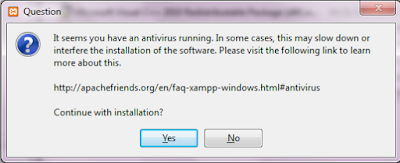















0 komentar:
Post a Comment